Сжатие изображений в PDF
Если вы хотите уменьшить размер всех изображений, включенных в PDF, но не хотите возиться с ползунком сжатия, просто оставьте настройки сжатия по умолчанию и нажмите кнопку "Применить". Тем не менее, если вы из тех, кто любит возиться с настройками программного обеспечения, то смело можете это делать, но учтите, что высокая степень сжатия может ухудшить ваши изображения до неузнаваемости и сделать их непригодными для использования.
Как видно из приведенного ниже примера, главное - найти идеальный баланс. Во-первых, вот несжатая версия PDF-файла под названием "Всемирный день лесного хозяйства" для справки.
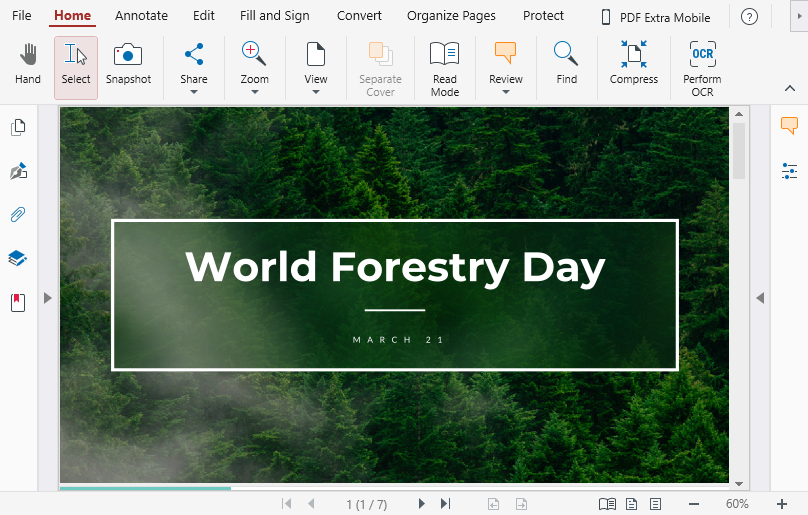
Теперь давайте поднимем ползунок сжатия изображения до 100 % и посмотрим, что получится.
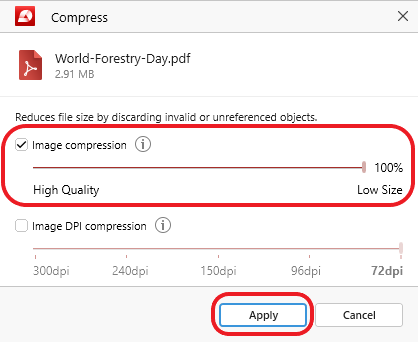
Начало отличное - согласно PDF Extra, вы только что уменьшили наш файл на 88,72 %, с первоначальных 2,91 МБ до всего 336,44 КБ!
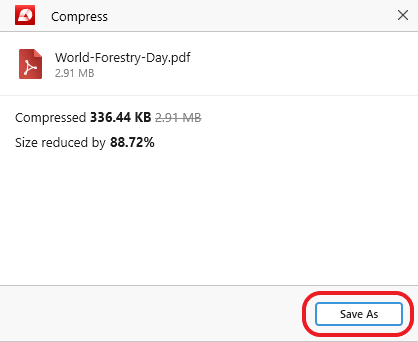
Однако этот невероятный результат не обошелся без затрат. Как только вы нажмете кнопку "Сохранить как" и откроете файл, вас встретит пиксельное искусство:
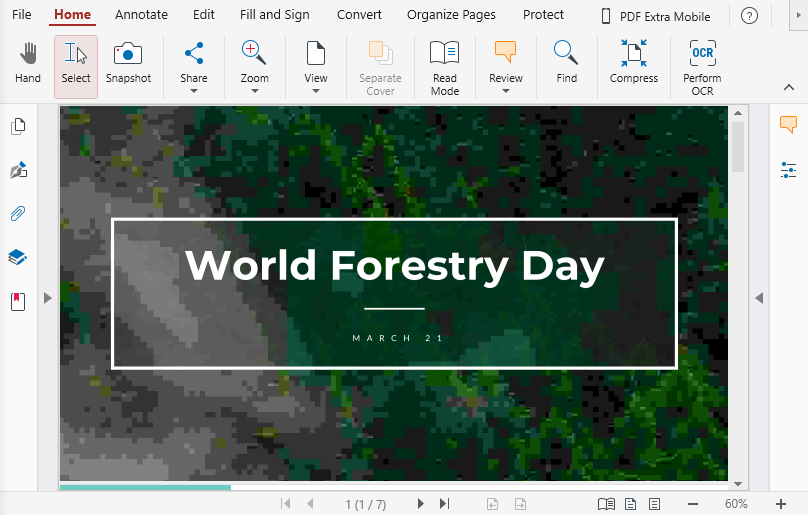
Возможно, это и хорошо в тех случаях, когда изображения нужны только для заполнения пространства. С другой стороны, если их нужно распечатать, то такой результат - явный минус и нужен другой подход. Возвращаясь к чертежной доске, давайте сравним приведенный выше результат с тем, что получилось бы, если бы вы уменьшили степень сжатия всего до 50 %.
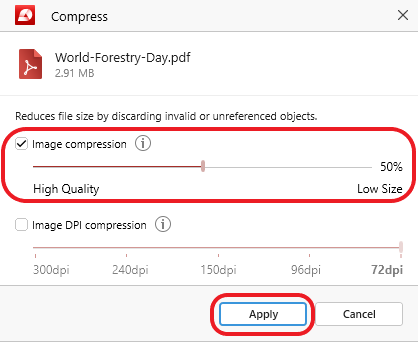
Пропустив файл через PDF-компрессор еще раз, вы быстро обнаружите, что выигрыш в объеме памяти все еще довольно приличный - 67,93 % против 88,72 %.
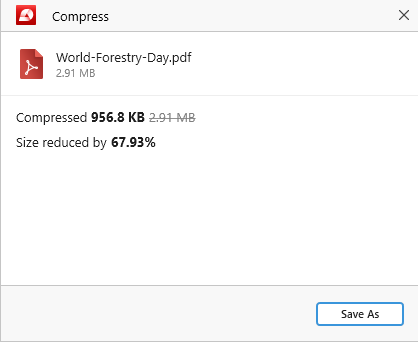
Однако когда дело доходит до конечного результата, разница становится заметной как днем, так и ночью (вернее, не заметной, если сравнивать с несжатой версией файла):
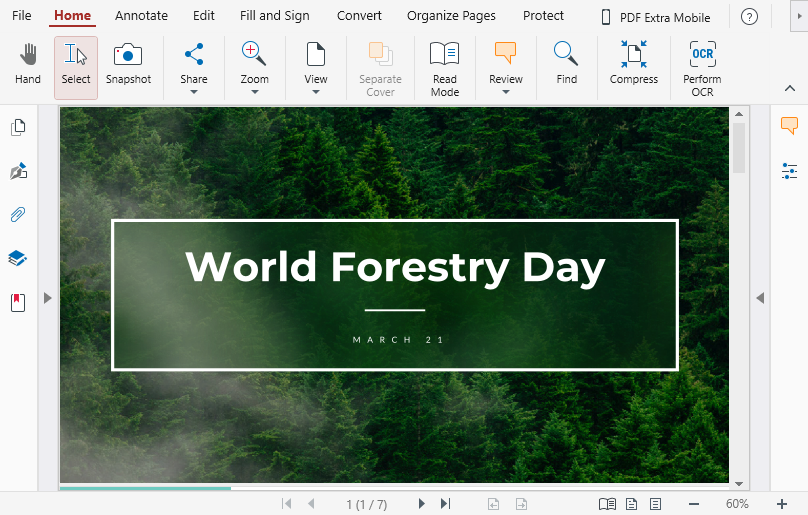
Итак, как видите, правильная установка степени сжатия изображения иногда может иметь огромное значение. Когда дело доходит до выбора правильных настроек, тип документа, над которым вы работаете, часто дает вам подсказку - удобный для печати означает использование меньшего сжатия; в то время как удобный для веб-сайтов означает использование большего сжатия, особенно если вы делаете это в архивных целях.